Landskap VS. Portrett: Alt du trenger å vite om dem
Folk ønsker alltid å registrere og beholde minner om viktige hendelser i livet. Det kan være eksamen, bursdag, frieri eller bryllupsdag. Og når det kommer til fotografering, er landskap vs. portrett et av de heteste temaene fordi noen mennesker fortsatt er forvirret med de to filmorienteringene.
Heldigvis, i dette innlegget, vil du kunne vite definisjonen, forskjellene og bruken av landskap og portrett. Videre vil du også lære de enkle måtene å endre landskapsvideo til portrett og omvendt. Fortsett å lese for å lære mer.
Guideliste
Landskap VS. Portrett: definisjon, forskjeller og bruk Ultimate måte å skifte mellom landskaps- og portrettvideoer 4 enkle metoder for å konvertere landskapsvideoer til stående Vanlige spørsmål om landskaps- og portrettvideoerLandskap VS. Portrett: definisjon, forskjeller og bruk
I fotografering må du vite hva portrett- og landskapsvideo er for å fange hendelser eller øyeblikk på en bedre måte. For ikke etter hvor flott landskapet eller begivenheten er, hvis den ikke er fanget i en perfekt vinkel eller orientering, vil du ikke sette pris på skjønnheten.
1. Hva er definisjonen på portrett og landskap?
Portrettvideoen er fanget vertikalt i en enkel forklaring, der høyden er mer fremtredende enn bredden. Mens landskapsvideoen er tatt horisontalt og bredden er større enn høyden.
2. Hva er forskjellene mellom stående og liggende orientering?
Hovedforskjellen deres er at portrettorientering fokuserer mer på motivet enn på omgivelsene eller bakgrunnen. Derimot fokuserer landskapsorientering mer på omgivelsene enn motivet eller objektet.
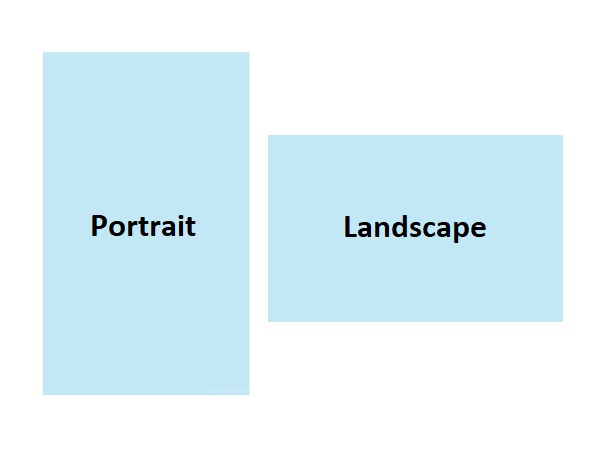
3. Bruk av portrett- og landskapsvideoer:
Begge brukes ved ulike anledninger og arrangementer. For eksempel er opptak i liggende retning når motivet ditt er høyt eller høyt ikke passende og behagelig for øynene. Samme som når du skal fange hele området av et hav eller fjell, er det upassende å ta opp eller fange i portrettorientering. Så, portrettvideoer brukes vanligvis til å ta opp et bestemt objekt, for eksempel mennesker eller dyr. Til sammenligning brukes landskapsvideoer for å fange et større rom. Dessuten brukes landskaps- og portrettvideoer for ulike sosiale plattformer.
4. Bruk av portrett- og landskapsvideoer:
| Landskapsformat | Stående sideforhold |
| ◆ 16:9 = 1920 × 1080 | ◆ 3:4 = 768 × 1024 |
| ◆ 21:9 = 2560 × 1080 | ◆ 9:16 = 1080 × 1920 |
| ◆ 4:3 = 1024 × 768 | ◆ 2:3 = 720 × 1080 |
| ◆ 3:2 = 1080 × 720 |
Ultimate måte å skifte mellom landskaps- og portrettvideoer
For eksempel fanget du hendelsene dine i livet i feil retning; du kan bruke AnyRec Video Converter å skifte mellom landskap og portrett. Dette verktøyet lar deg endre sideforholdet uten å etterlate svart plass. Dessuten kan du legge til forhåndslagde temaer og effekter for å gjøre videoene dine mer attraktive og personlige.

Støtt endring av landskaps- eller portrettvideoer til ønsket orientering.
Gi alle de vanligste størrelsesforholdene for å enkelt beskjære videoer.
Tilleggsfunksjoner for å redusere skjelvende videoproblemer og videostøy.
Forhåndsdefinerte temaer, overganger, effekter og bakgrunnsmusikk.
Sikker nedlasting
Sikker nedlasting
Trinn å følge:
Trinn 1.Først last ned og installer AnyRec Video Converter på enheten din. Etter det, åpne den og klikk på "Legg til filer"-knappen for å legge til filer i programvaren. Dessuten kan du dra og slippe alle filene dine sammen i programvaren.

Steg 2.Etterpå, vennligst klikk på "Rediger"-knappen med "Magic Stick"-ikonet. Når du klikker på det, vil et nytt vindu dukke opp på skjermen. Derfra klikker du på "Aspect Ratio"-rullegardinknappen og velger "Landscape eller Portrait" størrelsen du ønsker. Når du er helt ferdig, klikker du på "OK"-knappen nedenfor.

Trinn 3.Jippi! Du er nesten ferdig. Klikk på "Lagre til" rullegardinlisten og velg en filplassering for deg å få tilgang til de redigerte videoene dine raskt. Klikk deretter på "Konverter alle"-knappen for å lagre liggende eller stående videoer.

4 enkle metoder for å konvertere landskapsvideoer til stående
I denne delen vil du oppdage flere verktøy for å konvertere mellom liggende og stående videoer. For at du skal spare tid og ressurser, blir verktøyene grundig gjennomgått og testet. Så fortsett å lese og se om en kan møte kravene dine.
1. iMovie
iMovie er perfekt for Mac-brukere beskjære videoer. Denne appen er forhåndsinstallert på Mac-enheter. Du trenger bare å bruke Touch Bar, og du kan nå bruke iMovie-applikasjonen. Dessuten har den ulike funksjoner som inkluderer å gjøre landskapsvideoene dine om til portrett og omvendt. Det gir også mange redigeringsfunksjoner som fanger opp profesjonelle videoredigerere.
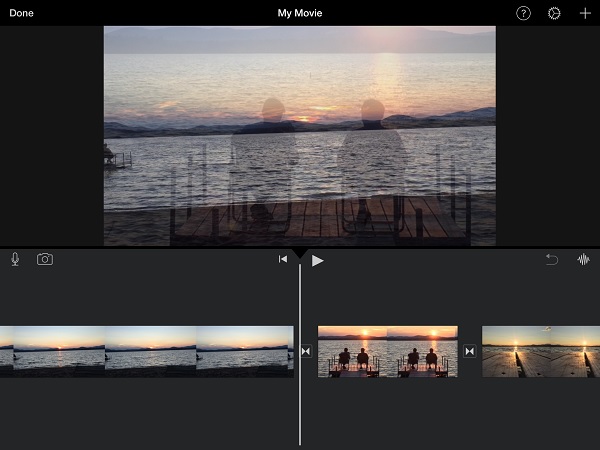
- Fordeler
- Det er over 13 filtre å velge mellom og bruke på videoene dine.
- Gi mange avanserte redigeringsfunksjoner for å gjøre videoer mer attraktive.
- Ulemper
- Den bruker mesteparten av lagringsplassen.
2. Lysverk
Lightworks er en velkjent videoredigerer som har viktige redigeringsfunksjoner. Denne app verden jevnt på Mac, Windows og Linux-enheter. Dessuten gjør dette verktøyet det enkelt for brukere å redigere videoene sine ved å bruke dra/slipp-metoden. Du kan enkelt gjøre liggende videoer til portrett og omvendt. Men å bruke det kan være utfordrende for nybegynnere.
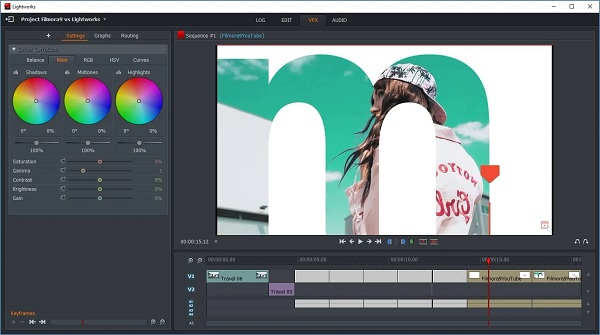
- Fordeler
- Denne appen støtter ulike formater.
- Det er ikke tidkrevende, for det har en høy hastighet for eksport av videoer.
- Ulemper
- Denne appen kan være utfordrende for førstegangsbrukere.
3. Hitfilm Express
Hitfilm Express er et budsjettvennlig program som beskjærer videoer til liggende eller portrett på Windows- og Mac-enheter. Det trenger imidlertid mye tid for å mestre å bruke det. Men det gode med det er at det støtter 3D-effekter som gjør det visuelle til videoen din mer interessant. Dessuten lar den deg trimme, klippe, rotere og endre størrelse på videoene dine.
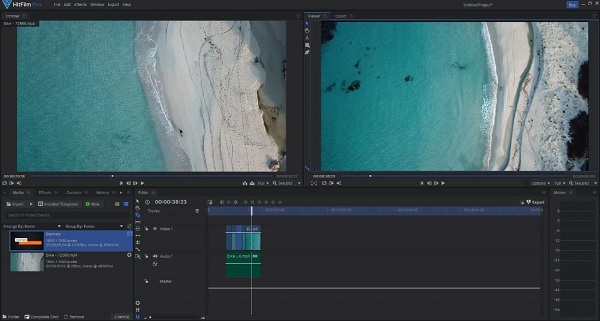
- Fordeler
- De fleste funksjonene er gratis, og premiumversjonen er ikke dyr.
- Denne appen etterlater ingen vannmerker på videoene dine.
- Ulemper
- Appen krasjer ofte og henger etter.
- Budsjettvennlig, men ikke nybegynnervennlig.
4. OpenShot
I motsetning til verktøyet nevnt ovenfor, er OpenShot en nybegynnervennlig videoredigerer som lar deg beskjære og trimme portrett- eller landskapsvideoer. Dessuten har den en slipp/dra-funksjon som gjør den enkel å bruke og redigere. Den etterlater ikke et vannmerke, så du kan glede deg over å se videoene dine med høykvalitetsdefinisjon.
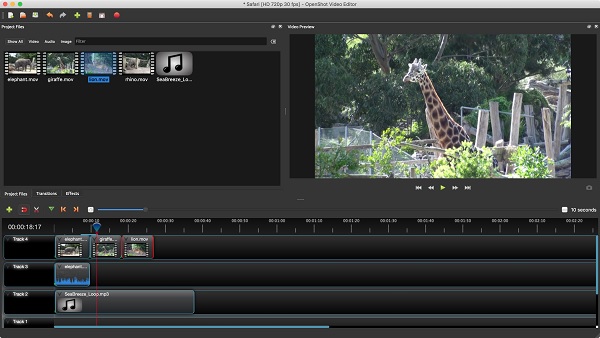
- Fordeler
- Den har et enkelt brukergrensesnitt, og det er enkelt å bruke.
- Den tilbyr mange filtre og overgangseffekter.
- Ulemper
- Den har ustabil ytelse som irriterer brukerne.
Vanlige spørsmål om landskaps- og portrettvideoer
-
Hva er best mellom portrett og landskap?
Begge fotograferingsorienteringene har sin styrke, så det avhenger av formålet ditt. Hvis du skal fange en person, et dyr eller et bestemt objekt, må du fange det i stående retning. Men hvis fokuset til videoen din er mer på omgivelsene og naturens skjønnhet, anbefales det å fange den i landskapsorientering.
-
Hvordan kan jeg beskjære videoer vertikalt?
du kan bruke AnyRec Video Converter ved å beskjære videoene dine vertikalt. Åpne appen, og klikk på "Legg til filer"-knappen. Klikk deretter på "Rediger"-knappen. Derfra kan du endre sideforholdet eller beskjære videoen manuelt. Når du er ferdig, kan du nå lagre videoene dine på enheten din.
-
Hva er det beste verktøyet for å beskjære videoer til liggende eller portrett på nettet?
Det finnes mange gratis verktøy på nettet for å beskjære landskaps- eller portrettvideoer. Men du kan vurdere å bruke "Clideo Crop Video". Denne appen har et enkelt grensesnitt som førstegangsbrukere kan glede seg over. Du trenger bare å laste opp videoen du vil beskjære og velge beskjæringsområdet. Etter det kan du nå lagre og se videoene dine i mappen din.
Konklusjon
Alt i alt har du lært at portrettvideoer tas vertikalt mens landskapsvideoer tas horisontalt. Dessuten har du også oppdaget at den beste måten å endre landskap og portrett på er å ha AnyRec Video Converter på enheten din. Hvis du fortsatt har spørsmål og avklaringer, oppfordrer vi deg til å sende oss en melding. Vi lover å svare så snart som mulig.
Sikker nedlasting
Sikker nedlasting
